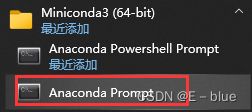python深度学习环境搭建(关键词Windows10 anaconda tensorflow keras GPU)
前言:
我刚开始看《python深度学习》这本书,书上教的环境搭建过程是在Ubuntu上进行安装的,我不会Ubuntu于是只能用Windows,于是我开始找安装教程,但是没有和这本书配套的,而且感觉比较靠谱的都是在ubuntu上安装的,在看了好多网课和博客之后,东拼西凑给装好了,但是由于我刚刚开始学,还没有跑书上的代码,所以只是装好了,不对可行性负责。
一、安装Anaconda
Anaconda理解为包含了好多库的python,所以装了这个就不用装pyhton了
请务必不要安装最新版,因为我没看到有关最新版配套的安装教程
我是在官网下载的3.7版本
具体是这个网址
https://docs.conda.io/en/latest/miniconda.html
下载后直接双击点开安装就行,但是注意安装完成后这红框中的务必勾选,红框外的我不清楚,我保持的默认状态(没从电脑上直接截图是因为我不想再回去装一遍,这张图是因为我看不懂英文识图翻译的时候拍下来的)
装好之后就可以在开始菜单看到这个
二、安装Visual C++
我也不知道为什么要装这个,总之我第四遍安装的时候发现可能是因为第三遍没装这个所以失败了。
我是在这里下载的
https://learn.microsoft.com/zh-CN/cpp/windows/latest-supported-vc-redist?view=msvc-170
我选的这个,嗷,这个X64意思是电脑是64位的,X86意思是电脑是32位的,ARM64我看不懂(我不理解为什么32位不直接叫X32)
下载好直接双击安装就行。
三、确定你可以安装GPU版本
1.看看你的电脑有没有GPU
在任务管理器的性能栏里看看有没有这个
有就行,没有建议直接移步其他攻略把我这个下午受的苦再受一遍嗨嗨嗨。
2.看看显卡算力够不够(起码得大于3)
在系统里看一下自己电脑显卡叫什么,然后去这个网站里自行对比
https://developer.nvidia.com/cuda-gpus
3.看看NVIDIA的驱动程序版本(需要高于418.x)
点开这个
输入
nvidia-smi看看红框里的版本是否符合要求(应该数字比418大就行吧)(我不知道其他信息有没有用,索性全打码了)
如果你全部符合要求,我们就可以开始安装了
四、安装cudatoolkit和cudnn
依次输入(注意版本千万不要搞错)
conda install cudatoolkit=10.1conda install cudnn=7.6.0五、设置国内源
目的是为了加快安装速度,我用的清华源
输入
conda config --add channels https://mirrors.tuna.tsinghua.edu.cn/anaconda/pkgs/free/
conda config --add channels https://mirrors.tuna.tsinghua.edu.cn/anaconda/pkgs/main/
conda config --set show_channel_urls yes六、安装tensorflow(GPU版本)
输入
pip install tensorflow-gpu==2.3.0 -i https://pypi.tuna.tsinghua.edu.cn/simple/
检验安装是否成功
依次输入红框内代码,第三个红框内为双下划线(打码原因同上)
得到蓝线所示结果即可。
七、安装keras(GPU版本)
输入
pip install keras==2.4.3 -i https://pypi.tuna.tsinghua.edu.cn/simple/
搞定
八、安装一些辅助的库
输入
pip install pandas matplotlib notebook -i https://pypi.tuna.tsinghua.edu.cn/simple/还有一些书上附录A里的一些库,我还没找到安装方法,等过一两个学我学到了再回来改
九、最后检验
1.输入以下代码在浏览器上打开jupyter
jupyter notebook2.新建
3.依次输入结果一致即可
到这里就安装完毕了,肯定有不足,等我深入学习之后再回来改。